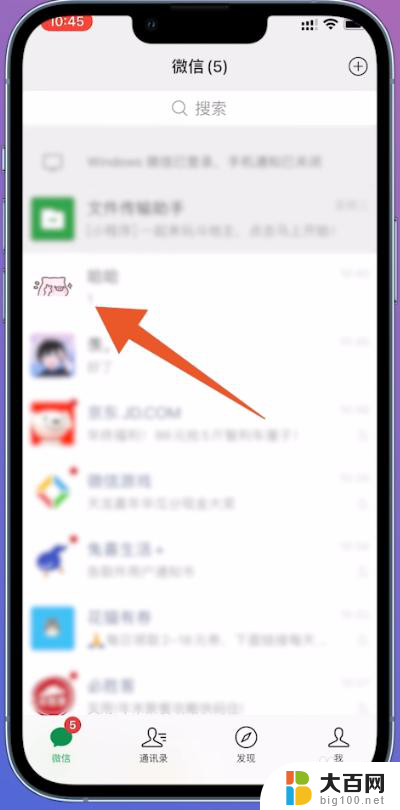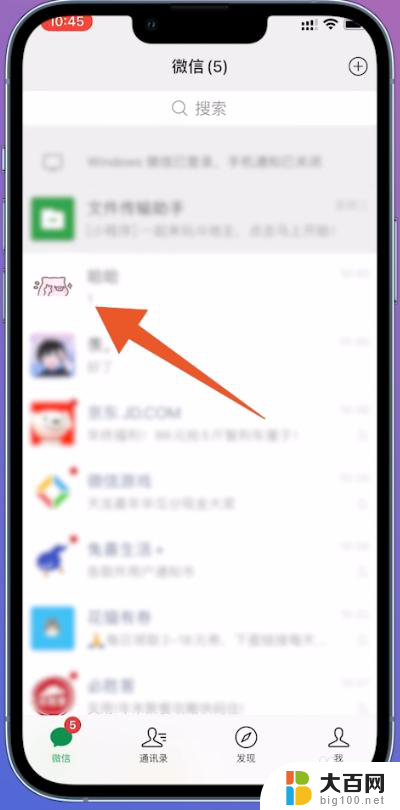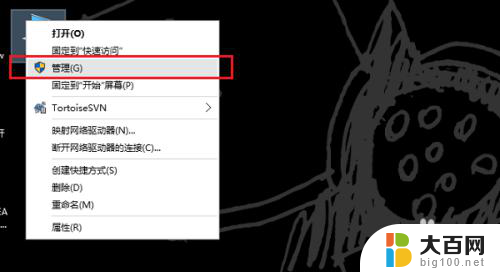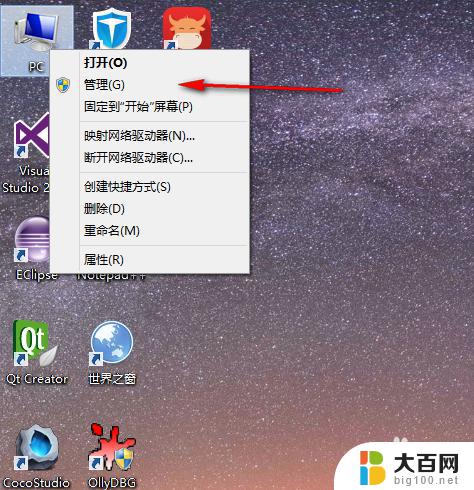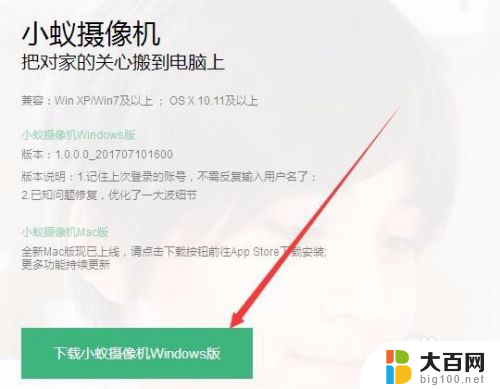怎么关掉电脑的摄像头 如何关闭台式机摄像头功能
更新时间:2024-06-17 11:43:22作者:xiaoliu
在当今数字化时代,电脑摄像头的使用越来越普遍,但是随之而来的隐私安全问题也愈发引起人们的关注,许多人担心自己的电脑摄像头可能被黑客入侵或恶意软件利用,因此关闭电脑摄像头功能成为了一种保护隐私的重要方式。怎么关掉电脑的摄像头呢?如何有效地关闭台式机摄像头功能呢?接下来将为您详细介绍。
具体方法:
1.首先,通过“我的电脑”,右击属性,进入到属性页(系统信息)。之后选择“设备管理器”。
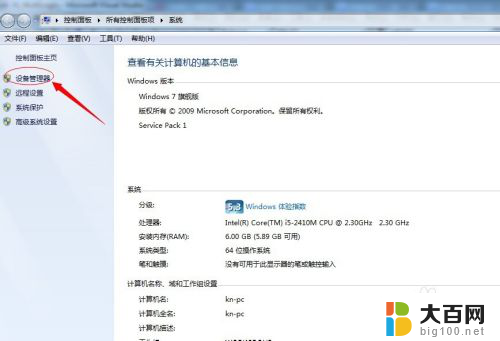
2.进入到“设备管理器”页面,查找到摄像头设备。(注:一般情况下会标注为图像设备或者有一个摄像头的图标标示,非显示适配器)
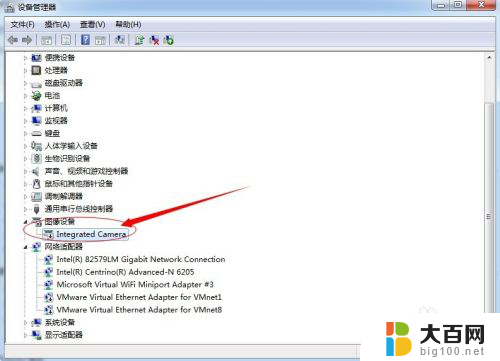
3.之后,右击。通过下拉菜单,选择“禁用”,此时,会提示“禁用该设备会使其停止运行。确定.....”,选择“是”,即禁用完成。
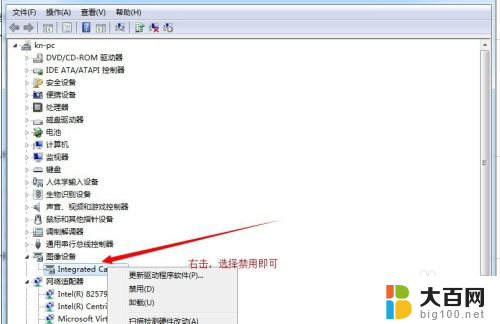

以上是如何关闭电脑摄像头的全部内容,如果您遇到相同的情况,请参考我的方法进行处理,希望对大家有所帮助。